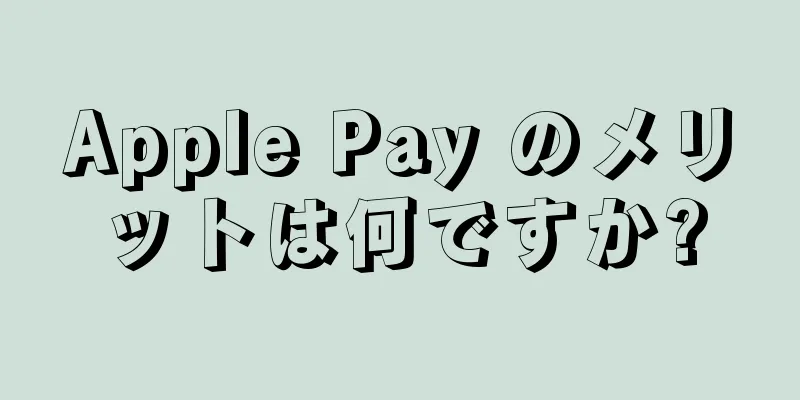Samsungソフトウェアを素早くアップデートする方法を共有する

|
Samsung は定期的にソフトウェア アップデートをリリースし、携帯電話に新しい機能と強化されたセキュリティをもたらします。では、Samsung 携帯電話のソフトウェアを更新するにはどうすればよいでしょうか?アップデートする前に注意すべきことはありますか?ぜひDien May Cho Lonをフォローしてください! 1. Samsung 携帯電話のソフトウェアを更新する必要があるのはなぜですか?電話のソフトウェアを更新すると、改善された機能が追加され、以前のエラーが修正される新しいバージョンがデバイスにダウンロードされます。新しいソフトウェアを更新すると、携帯電話の動作がよりスムーズかつ安定します。さらに、定期的なソフトウェア アップデートも携帯電話のセキュリティの向上に役立ちます。 現在、サムスンメーカーは、Galaxy Sシリーズ、Zシリーズ、Aシリーズなどのスマートフォンラインのソフトウェアをユーザーが更新することを許可しています。特に、一部の Samsung 携帯電話シリーズは、以下の 4 世代の One UI と 5 年間のセキュリティ アップデートもサポートされています。 + Galaxy S シリーズ: Galaxy S22、S22+、S22 Ultra、S21、S21+、S21 Ultra、S21 FE、Galaxy S シリーズ以降が含まれます。 + Galaxy Z シリーズ: Galaxy Z Fold3、Z Flip3、Z シリーズ以降が含まれます。 + Galaxy A シリーズ: Galaxy A 以降が含まれます。 + Galaxy Tab S シリーズ: Galaxy Tab S8、S8+、S8 Ultra、Tab S シリーズ以降が含まれます。 ソフトウェアの更新により、現在のエラーが修正され、Samsung デバイスの動作がより安定します。 2. Samsungソフトウェアのアップデートの詳細な手順Samsung デバイスのソフトウェアを更新するには、以下の手順に従ってください。 ステップ 1:まず、携帯電話の設定セクションを開き、下にスクロールして「ソフトウェア」を見つけてクリックします。 「設定」をクリックし、下にスクロールして「ソフトウェア」を選択します。 ステップ 2:ここで、「ダウンロードしてインストール」をクリックしてソフトウェアの更新を開始します。この時点で、システムは自動的に携帯電話をサーバーに接続し、最新のアップデートがあるかどうかを確認します。利用可能な場合、携帯電話は自動的に最新のソフトウェア バージョンに更新されます。更新するには、「今すぐインストール」をクリックするだけですぐに実行されます。 システムは自動的に電話機をサーバーに接続し、最新バージョンを確認して更新します。 3. スマートスイッチ経由でソフトウェアを更新する方法Smart Switch を使用すると、Samsung Galaxy S23 Ultra 256GB など、古いバージョンから最新のバージョンまで、ほとんどの Samsung 携帯電話バージョンに完全に対応できます。ただし、Smart Switch 経由で Samsung ソフトウェアを更新する前に、次の問題のいくつかに注意する必要があります。 + 更新する前に、携帯電話またはタブレットのバッテリー残量が少なくとも 20% あることを確認してください。 + 更新プロセス中は携帯電話の使用を中止し、USB を取り外さないでください。 + 更新時に、携帯電話またはタブレットの電源が自動的にオン/オフになる場合があります。 + 一部の携帯電話では、「ソフトウェア アップデート」の代わりに「システム アップデート」と表示されます。 + ソフトウェアの更新プロセスは、バージョンに応じて複数回繰り返される場合があります。 + スクリーンショットとアプリケーションの順序は、携帯電話のモデルと更新バージョンによって異なる場合があります。 Samsung のソフトウェアを更新するには、以下の手順に従ってください。 ステップ 1:まず、USB ケーブルを使用して Samsung デバイスをコンピューターに接続します。 ステップ 2:続行するには、コンピューターで Smart Switch ソフトウェアを開きます。 ステップ 3: Smart Switch は利用可能なアップデートがあるかどうかを確認します。その場合、Smart Switch は、Samsung 製携帯電話のソフトウェア更新を続行するためのプロンプトまたはオプションを表示します。 ステップ 4:次に、「更新」をクリックして続行します。次に、画面の指示に従って必要なファイルをダウンロードし、Samsung のソフトウェアの更新手順を完了します。 Smart Switch は、お使いのデバイスの Samsung ソフトウェアをチェックして更新します。 4. よくある質問Samsung デバイスのソフトウェア更新プロセスを理解した後、ユーザーはプロセス中に回答する必要のある次のようないくつかの質問に必ず遭遇するでしょう。 - Samsung で Android ソフトウェアのアップデートをスケジュールできますか? ユーザーは、次の手順に従って、Samsung ソフトウェアの更新を完全にスケジュールできます。 ステップ 1:ソフトウェアの更新をスケジュールするには、「スケジュールされたインストール」オプションをクリックします。 ステップ 2:この時点で、画面に表示される「自動インストール時刻」ウィンドウでソフトウェアの更新を開始する時刻を設定できます。適切な時間を選択し、「OK」を押して続行します。 ステップ 3:次に、更新開始時刻の設定を確認するために、「更新は次の時刻に自動的にインストールされます...」というメッセージが画面に表示されます。 「スケジュールされたインストール」をクリックし、更新時間を選択して「OK」をクリックします。 - Samsung がソフトウェアを更新できない場合はどうすればよいですか? Android ソフトウェアの更新が失敗した場合は、次の方法で対処できます。 + まず、指示に正しく従ったかどうかを確認する必要があります。 + デバイスのインターネット接続が安定しているかどうかを確認します。ソフトウェア更新プロセスをより高速かつスムーズに行うには、WiFi に接続することをお勧めします。 + ソフトウェア更新プロセスを完了するのに十分なバッテリーが携帯電話にあるかどうかを確認します (通常は少なくとも 70% が必要です)。 + デバイスのメモリ容量を確認し、ソフトウェア更新プロセスに十分なスペースがあるかどうかを確認します。十分でない場合は、ソフトウェアを更新するときにメモリを解放するか、不要なソフトウェアを削除してデータ保存スペースを拡張する必要があります。 ソフトウェア更新プロセスが失敗した場合は、バッテリーレベルとストレージ容量を確認する必要があります。 Samsung ソフトウェア アップデートにより、さらに多くの機能が追加され、現在のエラーが修正され、デバイスがよりスムーズかつ安定して動作するようになります。自宅でうまくできない場合は、携帯電話を保証センターに持ち込んでサポートを受けることができます。 |
<<: 携帯電話のカメラをコンピューターに簡単に接続する方法の説明
推薦する
草の根文化機関の発展への投資を奨励する
運営委員会委員長のトラン・ホン・ハ副首相は、文化スポーツ観光省(運営委員会の常任機関)、運営委員会の...
各メーカーのテレビのWi-Fiパスワードを変更する方法まとめ
パスワードを変更すると、Wi-Fi ネットワークのセキュリティが強化され、不審なアカウントによるアク...
サムスン、機能と外観の両方が美しいトップフリーザー付きビスポーク2ドア冷蔵庫を発売
サムスンが新たに発売したBespoke 2ドアトップフリーザー冷蔵庫シリーズはモダンなカラーが目立ち...
ハンドブレンダーのよくあるエラーを修正する方法
ハンドブレンダーは、果物、スパイス、穀物、栄養素を混ぜるなど、多くの機能を備えており、今日の便利な家...
古代マヤの都市と「スーパーハイウェイ」に関する新たな発見
これらの建造物は、グアテマラ北部とメキシコ南部の密林により、何千年もの間「隠されていた」。 LiDA...
スチームファンは電子機器に損傷を与えますか?
蒸発ファンは、低価格でありながら効率が高いため、現在多くの家庭に人気のある冷却装置です。しかし、スチ...
アンザン省のチャム族は断食月ラマダンを迎える
アンザン省イスラム共同体代表委員会のハジ・ジャッキー委員長は、ラマダン(愛の月としても知られる)はイ...
モンスターバースのマッシュアップからの強い印象
『ゴジラ×コング:新帝国』(ベトナム語タイトル:『ゴジラ×コング:新帝国』)は、大ヒット映画『ゴジラ...
フィリピンの警察官、違法闘鶏の取り締まり中に闘鶏で死亡
AFP通信(フランス)は、この珍しい事件が10月26日に北サマール州で発生したと報じた。クリスチャン...
読書への情熱を広め、学習社会を築く
組織委員会は、活動を通じて、知識や技能の向上、思考の発達、教育、人間の人格の訓練における本の地位、役...
嵐の雲に落ちたパイロットの奇跡の生存物語 - パート 1
パート1: 恐ろしい遭遇ウィリアム・ランキン中佐は、第二次世界大戦と朝鮮戦争での戦闘経験を持つアメリ...
中国の携帯電話会社、アフリカ市場でアップル、サムスンに勝利
サウス・チャイナ・モーニング・ポスト紙によると、アフリカで最も売れている携帯電話ブランドであるテクノ...
ポーランドの動物園、ストレス緩和のためゾウに医療用大麻を与える
デイリー・メール(英国)によると、ポーランドの動物園にいる3頭のアフリカゾウに、大麻に含まれる物質で...
Realme X2 Proが発売 - ミッドレンジセグメントで激しい競争
今日、中国では、Realme の携帯電話シリーズが、Realme X2 Pro と呼ばれる別のミッド...
安価な Samsung Galaxy A14 4G 携帯電話の特別な点は何ですか?
低価格のSamsung Galaxy A14 4G 128GBスマートフォンは、2023年初頭に正式...